Lỗi 404 Not Found là gì? Nguyên nhân và cách khắc phục chi tiết, nhanh chóng

Đã kiểm duyệt nội dung
Đánh giá
Lỗi 404 Not Found là một trong những mã lỗi HTTP phổ biến nhất mà người dùng Internet thường gặp, xuất hiện khi máy chủ không thể tìm thấy trang hoặc tài nguyên được yêu cầu. Trong bài viết này mình sẽ giúp bạn hiểu rõ nguyên nhân, tác động và cách khắc phục hiệu quả cho cả người dùng và quản trị viên website.
Những điểm chính
- Khái niệm: Biết được lỗi 404 Not Found là gì, nguyên nhân vì sao trình duyệt không thể truy cập đến trang web yêu cầu và cách nhận diện lỗi này trong thực tế.
- Nguyên nhân: Hiểu rõ các lý do phổ biến dẫn đến lỗi 404 như liên kết gãy, trang bị xóa, thay đổi URL hoặc cấu hình sai trên máy chủ.
- Ảnh hưởng: Nhận biết tác động tiêu cực của lỗi 404 đối với trải nghiệm người dùng và xếp hạng SEO của website.
- Công cụ kiểm tra: Biết cách sử dụng các công cụ phổ biến như Google Search Console, Screaming Frog, Xenu, hay Broken Link Checker để phát hiện và xử lý lỗi 404 hiệu quả.
- Cách khắc phục: Nắm được các phương pháp sửa lỗi 404 toàn diện, từ việc làm mới trang, xóa cache, chỉnh sửa URL, đến thiết lập chuyển hướng 301/302 và tối ưu cấu hình máy chủ.
- Biết thêm Vietnix là nhàcung cấp dịch vụ lưu trữ website chất lượng cao, giúp hạn chế tối đa lỗi liên quan đến máy chủ, tối ưu trải nghiệm truy cập.
- Câu hỏi thường gặp: Giải đáp các thắc mắc liên quan đến lỗi 404.

Lỗi 404 Not Found là gì?
Lỗi 404 Not Found (hay còn gọi là lỗi truy vấn khi trình duyệt giao tiếp với máy chủ) là mã phản hồi chuẩn của HTTP xuất hiện khi máy chủ web không thể tìm thấy trang hoặc tài nguyên mà người dùng yêu cầu. Khi trình duyệt gửi truy vấn đến một URL mà máy chủ không tồn tại nội dung tương ứng, thông báo lỗi 404 được trả về để người dùng nhận biết địa chỉ đã truy cập không có thực trên hệ thống.
Các dạng thông báo 404 hay gặp bao gồm:
- 404 Error
- Error 404
- 404 Not Found
- Error 404 Not Found
- HTTP 404
- 404 File or Directory Not Found
- 404 Page Not Found
- The requested URL was not found on this server

Mặc dù lỗi 404 thường bắt nguồn từ khâu quản lý nội dung, nhưng sự ổn định và tốc độ của máy chủ mới là yếu tố cốt lõi quyết định trải nghiệm tổng thể của người dùng. Một website thường xuyên gặp sự cố hoặc tải chậm có thể gây thiệt hại lớn hơn nhiều so với một vài trang lỗi. Để hạn chế tối đa rủi ro này, dịch vụ thuê Hosting Giá Rẻ Vietnix là lựa chọn tối ưu. Giải pháp này đảm bảo website luôn hoạt động ổn định, an toàn và chuyên nghiệp, đồng thời giảm thiểu các sự cố kỹ thuật và giữ chân khách hàng hiệu quả. Liên hệ ngay để được tư vấn chi tiết!
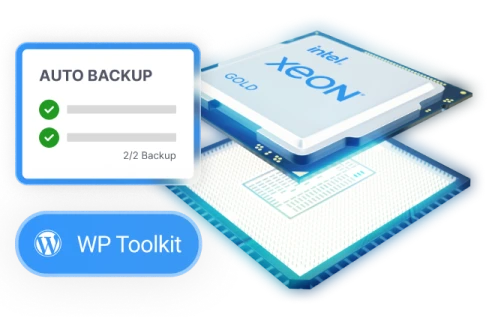
KHÁM PHÁ DỊCH VỤ HOSTING GIÁ RẺ TẠI vIETNIX NGAY!
Xây dựng website chuyên nghiệp, ổn định và tiết kiệm hơn!
Nguyên nhân gây ra lỗi 404 Not Found
Lỗi 404 Not Found có thể xuất phát từ cả phía người dùng và phía máy chủ hoặc website. Một số nguyên nhân phổ biến có thể kể đến như:
- Nhập sai địa chỉ URL: Khi người dùng gõ nhầm URL, thiếu ký tự hoặc sai cú pháp, trình duyệt không tìm thấy trang web cần truy cập nên phát sinh lỗi 404.
- URL bị thay đổi hoặc xóa: Việc thay đổi cấu trúc website, đổi tên, di chuyển hoặc xóa trang mà không thiết lập chuyển hướng phù hợp khiến liên kết cũ không còn hiệu lực, khi truy cập URL cũ sẽ nhận được thông báo lỗi 404.
- Cache hoặc cookies trình duyệt bị lỗi: Trường hợp cache hoặc cookies lưu phiên bản cũ của website, dữ liệu đã bị xóa hoặc cập nhật nên xuất hiện lỗi 404 khi tải lại trang.
- Lỗi kỹ thuật từ phía website: Lỗi cấu hình máy chủ, sai sót trong code, lỗi chuyển hướng hoặc plugin, tiện ích mở rộng ảnh hưởng đến nguồn dữ liệu có thể khiến website trả về lỗi 404 khi không tìm thấy tài nguyên.
- Lỗi kết nối DNS hoặc server: Sự cố với máy chủ DNS, chặn DNS hoặc kết nối mạng không ổn định cũng là một trong các nguyên nhân gây ra lỗi 404 Not Found.
- Thay đổi không mong muốn trong cơ sở dữ liệu: Các thay đổi, cập nhật hoặc gỡ bỏ dữ liệu liên quan có thể tạo ra các liên kết hỏng, dẫn đến lỗi khi người dùng truy cập.
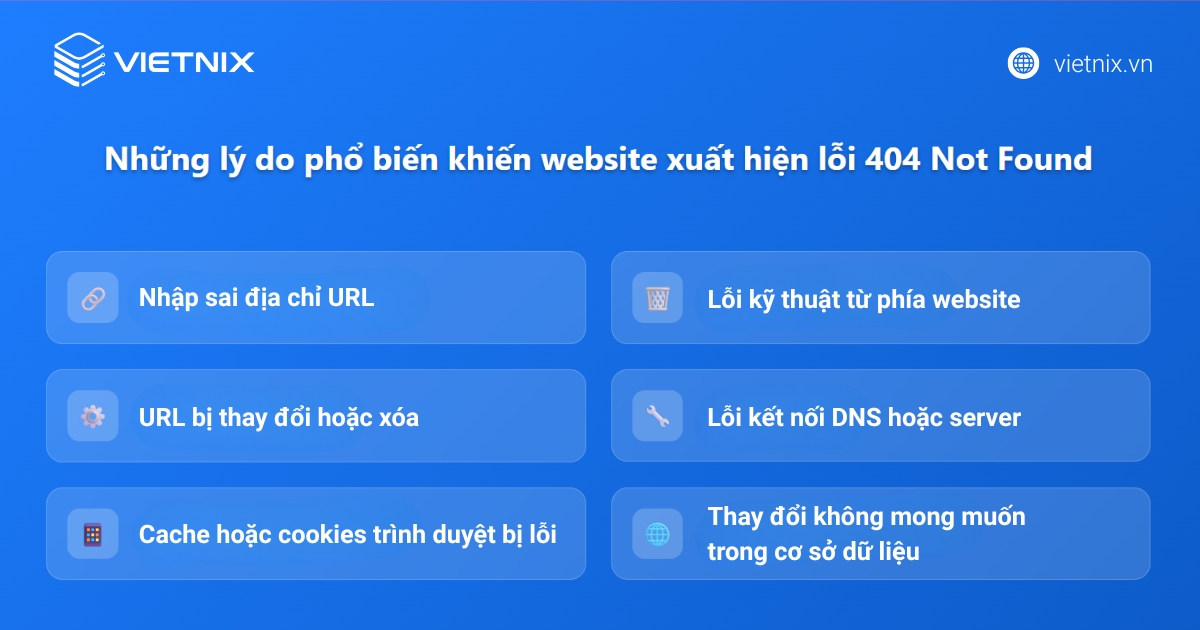
Ảnh hưởng của lỗi 404 Not Found
Lỗi 404 Not Found gây ra nhiều tác động tiêu cực đến hoạt động của website cũng như trải nghiệm người dùng. Khi thường xuyên gặp phải lỗi 404, người dùng dễ bị gián đoạn thao tác, cảm thấy khó chịu và mất niềm tin vào chất lượng website. Tình trạng này có thể làm người truy cập rời bỏ trang hoặc chuyển sang sử dụng dịch vụ của đối thủ, dẫn đến việc doanh nghiệp đánh mất khách hàng tiềm năng.
Ngoài ra, lỗi 404 còn ảnh hưởng tiêu cực đến SEO và hiệu quả kinh doanh. Các công cụ tìm kiếm đánh giá thấp website có nhiều liên kết bị lỗi, khiến thứ hạng từ khóa giảm, lượng truy cập tự nhiên sụt giảm rõ rệt. Đối với website bán hàng hoặc cung cấp dịch vụ, lỗi 404 nhiều có thể làm gián đoạn quá trình mua hàng, làm giảm doanh thu và giảm giá trị thương hiệu trên môi trường số.

Công cụ kiểm tra lỗi 404 Not Found miễn phí
Google Search Console
Google Search Console là công cụ miễn phí của Google giúp quản trị viên website theo dõi, phát hiện và kiểm soát các URL lỗi 404 Not Found trên website. Tính năng Coverage cung cấp báo cáo chi tiết về các trang gặp sự cố, hỗ trợ xác định và xử lý kịp thời những liên kết không tồn tại, đồng thời đánh giá tác động của lỗi với hiệu suất SEO trang web. Người dùng có thể truy cập mục Trang hoặc Thu thập dữ liệu để tra cứu các URL gặp lỗi và thực hiện điều chỉnh phù hợp.
Screaming Frog SEO Spider
Screaming Frog SEO Spider là phần mềm cho phép quét toàn bộ website để phát hiện các liên kết trả về mã trạng thái 404 Not Found. Phiên bản miễn phí hỗ trợ kiểm tra tối đa 500 URL, giúp quản lý website nhỏ và vừa dễ dàng phát hiện lỗi và xuất báo cáo. Công cụ này tích hợp thêm nhiều tính năng phân tích SEO, hỗ trợ tối ưu hóa website hiệu quả.
Xenu Link Sleuth
Xenu Link Sleuth là một công cụ miễn phí hữu ích cho quét và kiểm tra tất cả liên kết hiện có trên website. Xenu hoạt động bằng cách dò tìm và thống kê toàn bộ liên kết, sau đó báo cáo chi tiết các liên kết lỗi 404 cũng như vị trí liên kết để người quản trị thuận tiện khắc phục. Công cụ này phù hợp để rà soát định kỳ giúp website tối ưu trải nghiệm người dùng và hạn chế lỗi SEO.
Broken Link Checker
Broken Link Checker là công cụ trực tuyến cho phép kiểm tra các liên kết gãy, bao gồm cả lỗi 404, trên website mà không cần cài đặt phần mềm. Người dùng chỉ cần dán URL vào hệ thống, công cụ sẽ tự động quét và hiển thị danh sách các liên kết bị lỗi, hỗ trợ xử lý nhanh chóng các trang hỏng ảnh hưởng đến SEO.
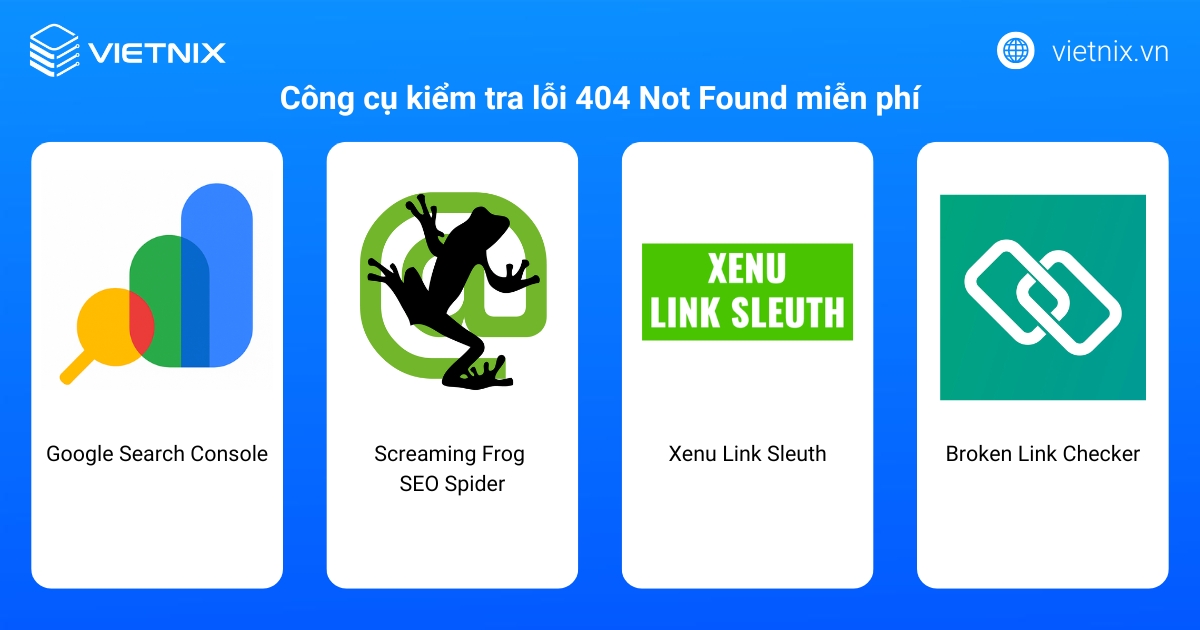
Cách khắc phục lỗi 404 Not Found hiệu quả
- Tải lại trang web
- Xóa cache và cookies trên trình duyệt
- Kiểm tra và chỉnh sửa URL
- Tìm kiếm và cập nhật URL mới
- Đổi máy chủ DNS
- Thiết lập chuyển hướng 301/302
- Sử dụng công cụ kiểm tra lỗi 404
- Liên hệ chuyên gia kỹ thuật hoặc quản trị website
Tải lại trang web
Đôi khi xảy ra lỗi 404 Not Found do sự cố kết nối hoặc truyền tải dữ liệu tạm thời từ phía máy chủ hoặc trình duyệt. Người dùng có thể nhấn nút tải lại (F5) trên trình duyệt để yêu cầu tải lại nội dung trang web. Quá trình này giúp xác định xem lỗi có phải chỉ là vấn đề tạm thời không.
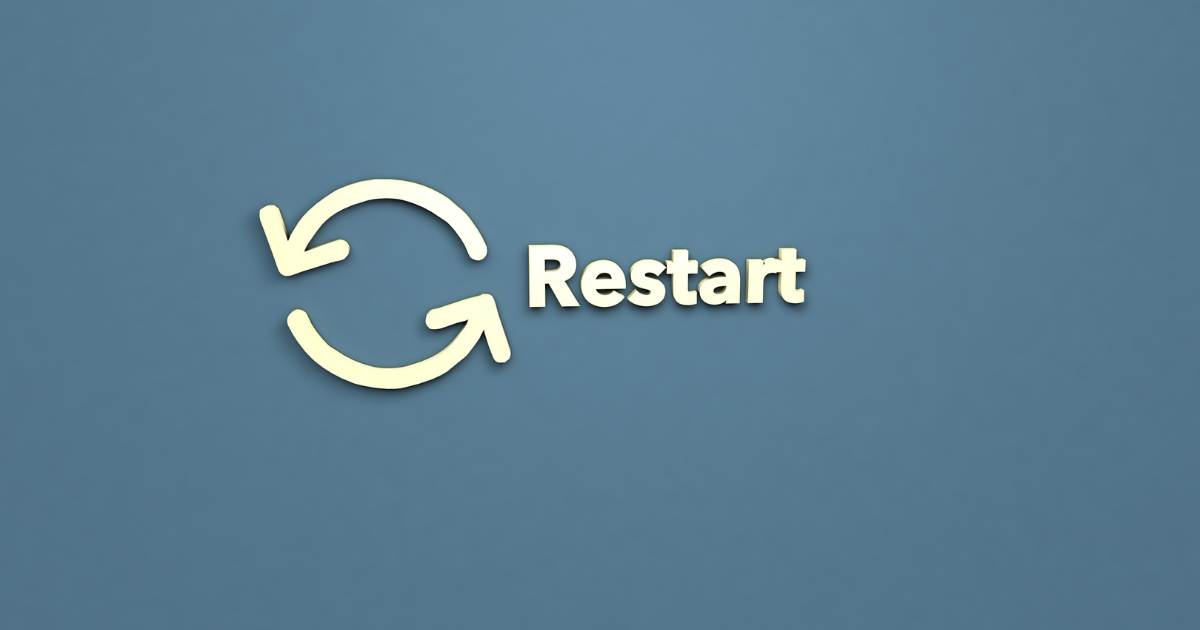
Xóa cache và cookies trên trình duyệt
Khi trình duyệt lưu trữ các phiên bản cũ của trang web trong bộ nhớ đệm hoặc cookies, người dùng có thể gặp lỗi 404 nếu các trang đã bị thay đổi hoặc xóa trên máy chủ. Việc xóa cache và cookies giúp đảm bảo trình duyệt tải lại phiên bản mới nhất từ máy chủ, loại bỏ nguy cơ gặp lỗi do dữ liệu cũ.

Kiểm tra và chỉnh sửa URL
Lỗi nhập sai địa chỉ URL là nguyên nhân phổ biến tạo ra lỗi 404 Not Found. Người dùng nên kiểm tra kỹ từng ký tự của đường dẫn, đảm bảo không bị thiếu, dư hoặc sai chính tả. Nếu phát hiện đường link không đúng, bạn hãy chỉnh sửa lại và thử truy cập lại sẽ giúp loại bỏ lỗi này một cách nhanh chóng.
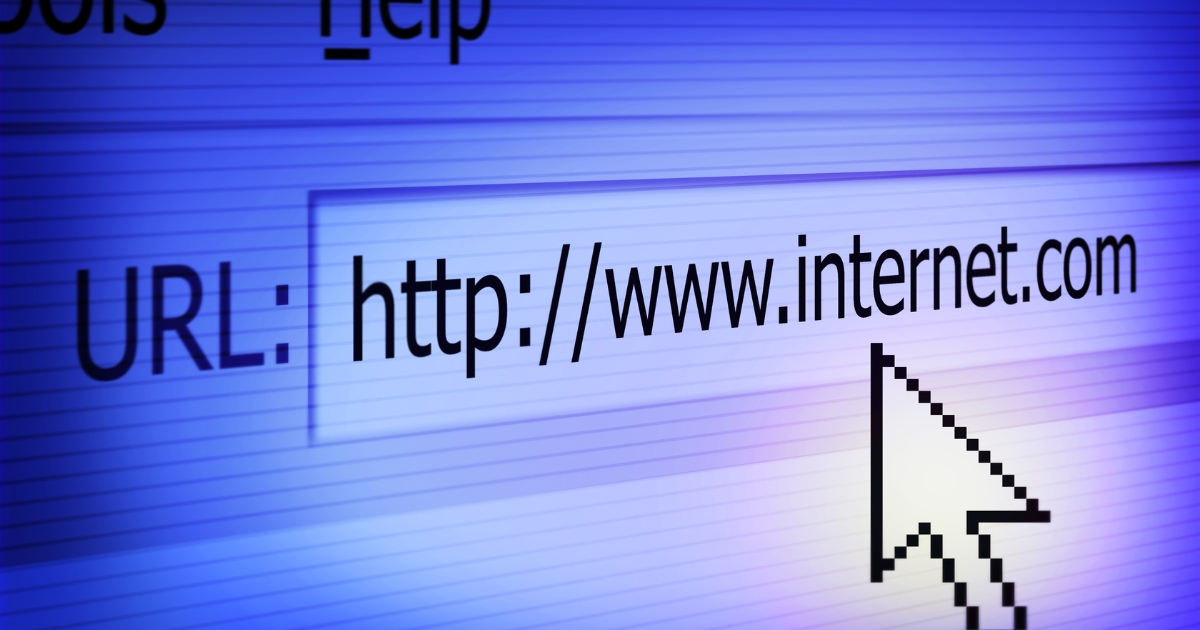
Tìm kiếm và cập nhật URL mới
Khi website thay đổi cấu trúc hoặc di chuyển nội dung, các URL cũ có thể không còn tồn tại. Người dùng nên tìm kiếm hoặc liên hệ quản trị để lấy thông tin địa chỉ mới. Việc sử dụng đúng URL giúp truy cập được nội dung mong muốn mà không gặp lỗi 404.

Đổi máy chủ DNS
Lỗi DNS cũng có thể là nguyên nhân gây ra tình trạng không truy cập được trang web và dẫn đến lỗi 404 Not Found. Người dùng có thể thử chuyển đổi sang máy chủ DNS khác (ví dụ Google DNS hoặc OpenDNS) để kiểm tra và loại trừ nguyên nhân này. Thao tác này giúp xác định lỗi có phải do vấn đề mạng hay bên cung cấp dịch vụ không.

Thiết lập chuyển hướng 301/302
Chủ website nên thiết lập chuyển hướng từ các URL cũ bị lỗi 404 sang trang nội dung liên quan hoặc trang chủ. Điều này giúp giữ chân người dùng trên website, đồng thời duy trì xếp hạng cũng như giá trị SEO cho những địa chỉ cũ đã bị thay đổi.
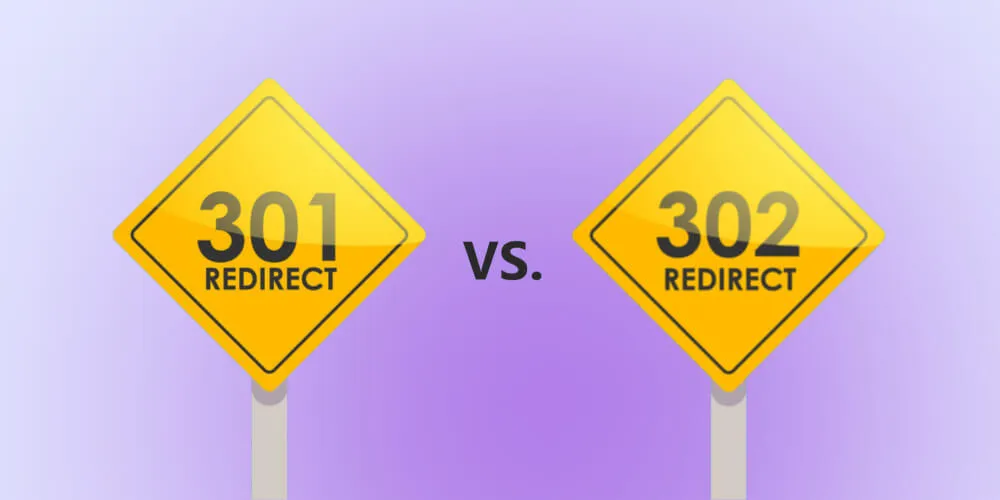
Sử dụng công cụ kiểm tra lỗi 404
Người quản trị website nên thường xuyên sử dụng các công cụ kiểm tra như Google Search Console, Screaming Frog hoặc Broken Link Checker để rà soát và phát hiện các liên kết lỗi. Các công cụ này hỗ trợ phát hiện sớm, xuất báo cáo cụ thể và cung cấp giải pháp xử lý hàng loạt lỗi 404 cho website.

Liên hệ chuyên gia kỹ thuật hoặc quản trị website
Nếu đã thử tất cả các cách trên nhưng lỗi 404 Not Found vẫn tái diễn, người dùng hoặc chủ web nên liên hệ chuyên gia kỹ thuật, đội ngũ phát triển hoặc nhà cung cấp dịch vụ để được hướng dẫn, hỗ trợ xử lý dứt điểm lỗi. Việc này đặc biệt quan trọng với các website lớn hoặc phục vụ nhu cầu kinh doanh trực tuyến.

Vietnix – Nhà cung cấp dịch vụ lưu trữ website chất lượng cao
Vietnix là nhà cung cấp dịch vụ Enterprise Cloud, hosting, VPS chất lượng cao, giúp website và ứng dụng của bạn vận hành ổn định và mượt mà. Bên cạnh đó, Vietnix còn có các dịch vụ đăng ký tên miền, dịch vụ tăng tốc website WordPress, thuê máy chủ vật lý giá rẻ,… đáp ứng nhu cầu sử dụng của nhiều đối tượng người dùng. Đặc biệt, với đội ngũ hỗ trợ kỹ thuật chuyên nghiệp 24/7, Vietnix luôn sẵn sàng giúp bạn xử lý các sự cố liên quan đến hosting và máy chủ, đảm bảo website vận hành mượt mà. Liên hệ ngay!
Thông tin liên hệ:
- Website: https://vietnix.vn/
- Hotline: 1800 1093
- Email: sales@vietnix.com.vn
- Địa chỉ: 265 Hồng Lạc, Phường Bảy Hiền, Thành Phố Hồ Chí Minh
Câu hỏi thường gặp
Làm thế nào để tạo một trang 404 tùy chỉnh cho website?
Hầu hết các nền tảng quản trị nội dung như WordPress đều cho phép bạn dễ dàng tạo một trang 404 Not Found tùy chỉnh thông qua các plugin hoặc trong phần cài đặt giao diện.
Đối với người mới, việc hiểu rõ 404 là gì hay lỗi HTTP 404 là gì rất quan trọng, đây là thông báo cho biết trang bạn yêu cầu không tồn tại hoặc đã bị di chuyển.
Một trang error 404 thân thiện nên có thông báo rõ ràng, một thanh tìm kiếm, và các liên kết hữu ích để giữ chân người dùng và giảm tỷ lệ thoát trang.
Chuyển hướng 301 có phải là cách tốt nhất để xử lý các liên kết gãy không?
Câu trả lời là có. Khi gặp lỗi 404 Not Found, chuyển hướng 301 là phương pháp được khuyến nghị nhất vì nó thông báo cho cả người dùng và các công cụ tìm kiếm rằng trang đã được di chuyển vĩnh viễn đến một địa chỉ mới.
Cách này không chỉ khắc phục lỗi 404 Not Found hiệu quả mà còn giúp duy trì sức mạnh SEO từ URL cũ sang URL mới, cải thiện đáng kể trải nghiệm người dùng.
Có nên chặn các trang 404 trong file robots.txt không?
Câu trả lời là không. Bạn không nên chặn các trang 404 Not Found trong file robots.txt.
Việc này sẽ ngăn cản Google thu thập dữ liệu và nhận biết rằng các trang đó đã không còn tồn tại, khiến chúng vẫn có thể xuất hiện trong kết quả tìm kiếm và gây ra trải nghiệm không tốt cho người dùng.
Hãy để Google tự do thu thập dữ liệu các trang error 404 này và tự loại bỏ chúng khỏi chỉ mục, đây cũng là cách khắc phục lỗi 404 Not Found tự nhiên và hiệu quả nhất cho website.
Lỗi 404 Not Found là một vấn đề không thể tránh khỏi trong quá trình vận hành website. Đối với người dùng, việc hiểu các nguyên nhân cơ bản sẽ giúp xử lý nhanh chóng các sự cố truy cập. Đối với quản trị viên website, việc chủ động sử dụng các công cụ để phát hiện và áp dụng các biện pháp khắc phục như chuyển hướng 301 là yếu tố then chốt để duy trì trải nghiệm người dùng tốt, bảo vệ thứ hạng SEO và đảm bảo hiệu quả kinh doanh trên môi trường trực tuyến.
THEO DÕI VÀ CẬP NHẬT CHỦ ĐỀ BẠN QUAN TÂM
Đăng ký ngay để nhận những thông tin mới nhất từ blog của chúng tôi. Đừng bỏ lỡ cơ hội truy cập kiến thức và tin tức hàng ngày










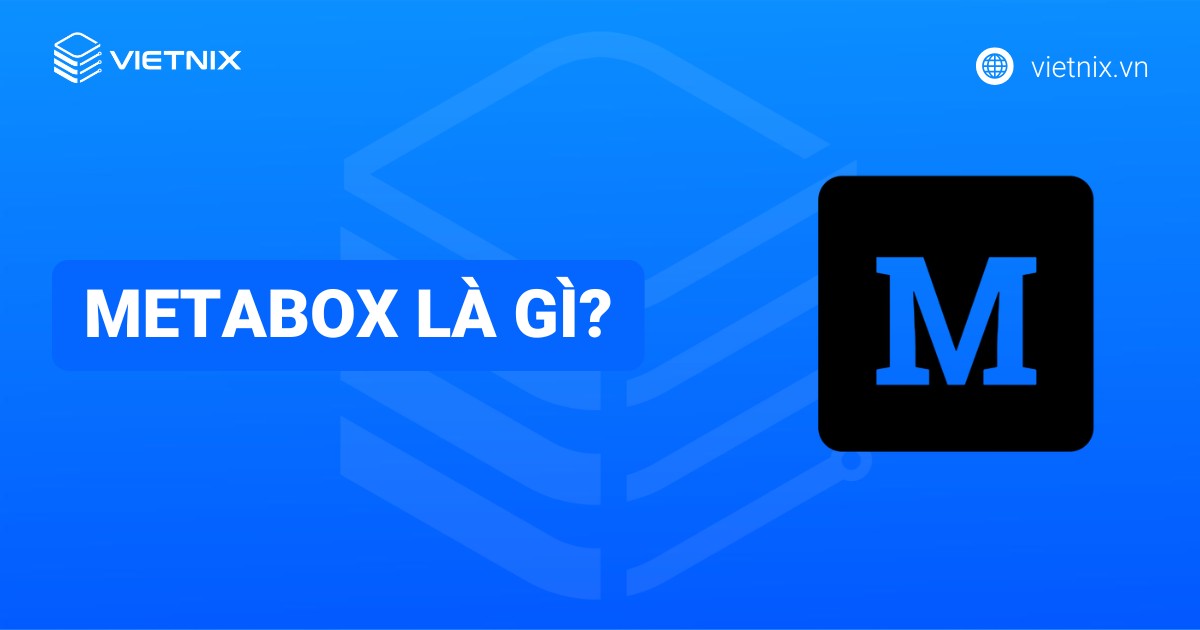
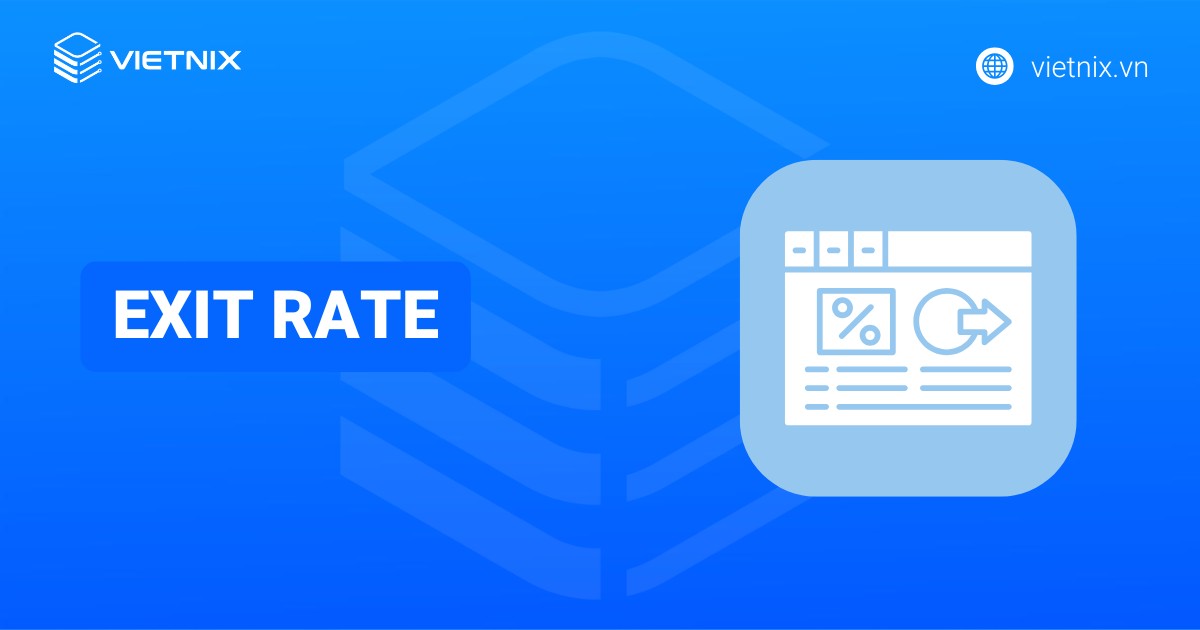
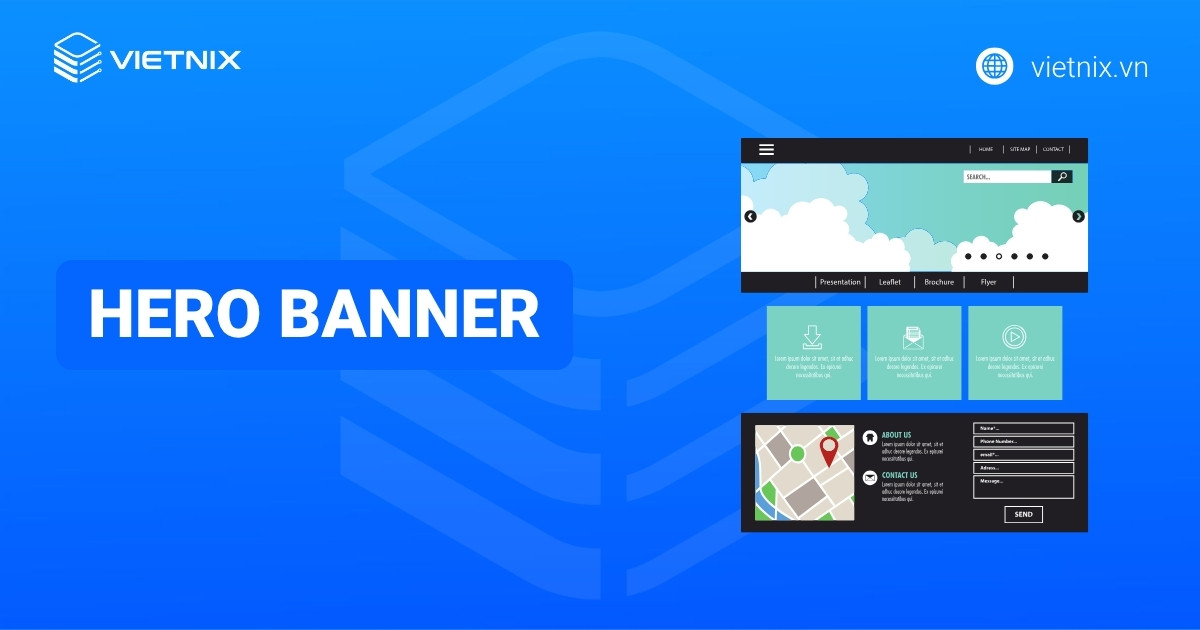
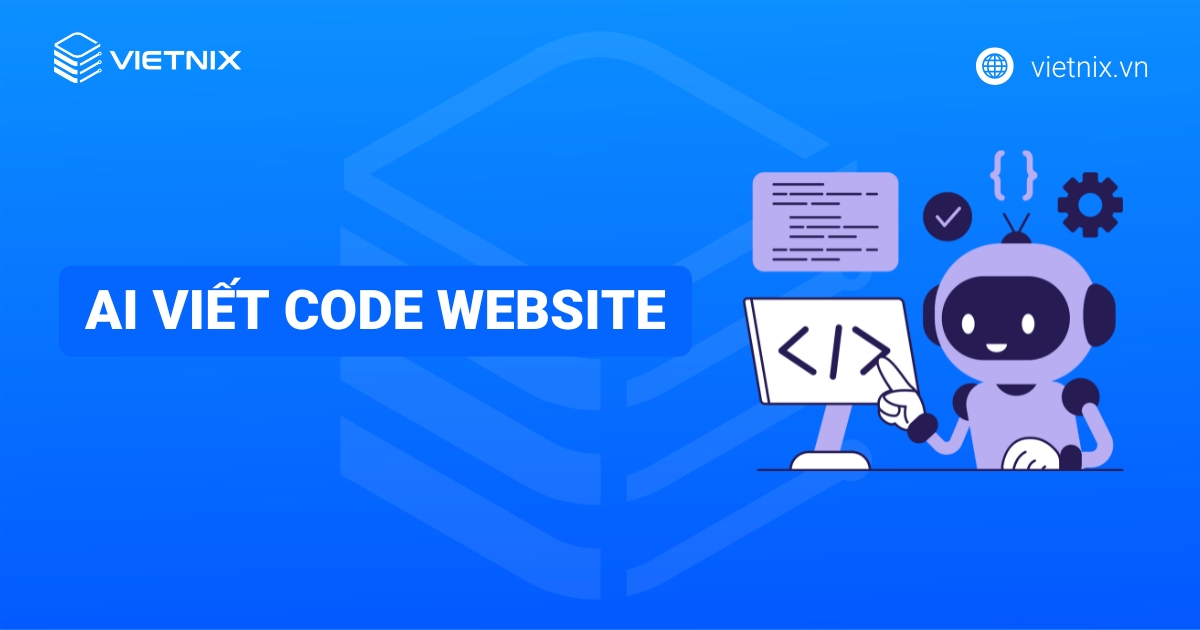






Khôi phục lại trạng web này
Khôi phục lại trạng web này ạ
Vietnix C24 Pro